This page has not been translated yet.
360度評価・フィードバックのレポート画面を確認する
- For:
- AdministratorsEmployees
- Plans:
- Paid OptionsTalent ManagementHR Strategy
360度評価・フィードバックのレポート画面で回答の一覧を確認する方法を説明します。回答の一覧を確認したあとは、レポート画面を利用して評価対象者へのフィードバックを行なうことができます。
Table of contents
レポート画面とは
360度評価・フィードバックの回答の選択式の平均点、自由記述の一覧が確認できます。 フィードバック担当者が回答を確認したあとは、評価対象者にもレポート画面の内容が閲覧できるようになるため、評価対象者と一緒に内容を確認しながらフィードバックに利用できます。
レポートの内容を確認できるタイミング
レポートの内容を確認できるタイミングは人事評価の役割によって異なります。
- 評価対象者:評価フローのタスクが「回答内容のフィードバック」になったあと。
ただし、評価フローのタスクの「回答内容のフィードバック」に担当者が設定されていない場合は、すべてのタスクが完了になったあと。 - フィードバック担当者:回答フォームの記入が完了したあと。
- 評価共有者:評価開始後、いつでも確認できる。
評価対象者として利用する場合の流れ
1. レポート画面を開く
人事評価メニューの[ホーム]の「あなたの評価の一覧」から、360度評価・フィードバックの評価を開きます。
2. レポートの内容を確認する
評価フローのタスクが「回答内容のフィードバック」になると、レポートの内容を閲覧できます。 自己評価の記入がある場合は、回答フォームへのリンクが表示されます。
フィードバック担当者または評価共有者として利用する場合の流れ
1. レポート画面を開く
SmartHRにログイン後、人事評価機能メニューから[評価対象者]>[評価対象者一覧]を押すと、評価対象者一覧画面が表示されます。
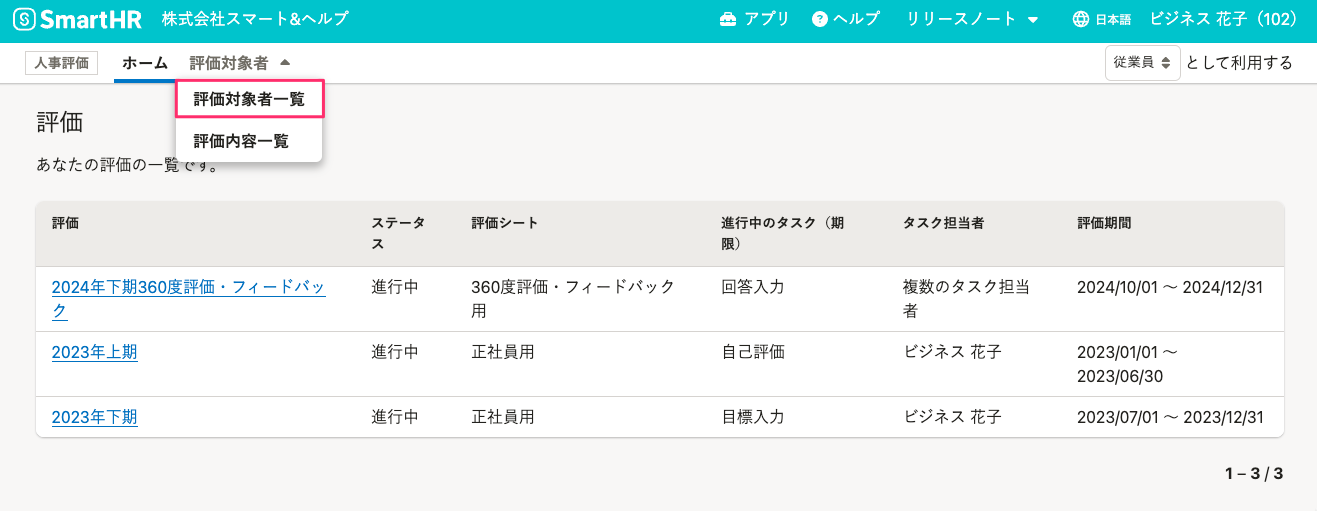 画像を表示する
画像を表示する
評価対象者一覧画面で[対象評価]のドロップダウンリストから、360度評価・フィードバックの評価を選択します。表示された評価対象者の[氏名]を押すと、レポート画面が表示されます。
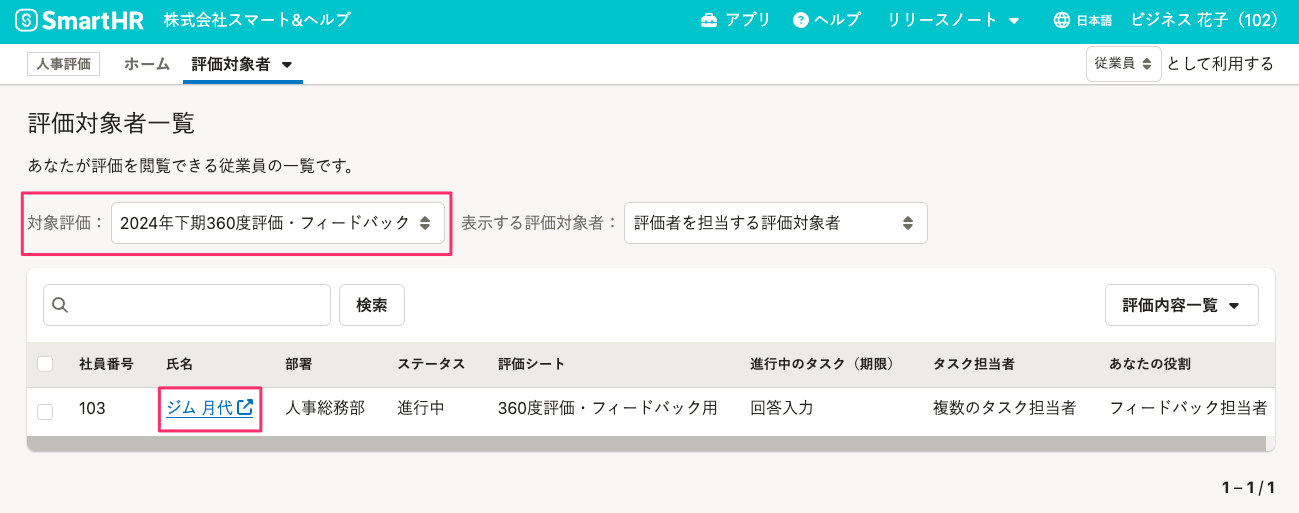 画像を表示する
画像を表示する
2. レポートの内容を確認する
フィードバック担当者の場合
回答フォームの記入が完了し、記入された内容を確認できるタスクに進むと、レポートの内容を閲覧できるようになります。 回答内容の確認やフィードバックのタスクの担当者となっている場合、レポート画面に確認やフィードバックを完了するためのボタンが表示されます。 確認やフィードバックが完了したら、完了ボタンからタスクを完了できます。
評価共有者の場合
評価共有者は、評価開始後、入力された回答内容をいつでも確認できます。
Was this helpful?
